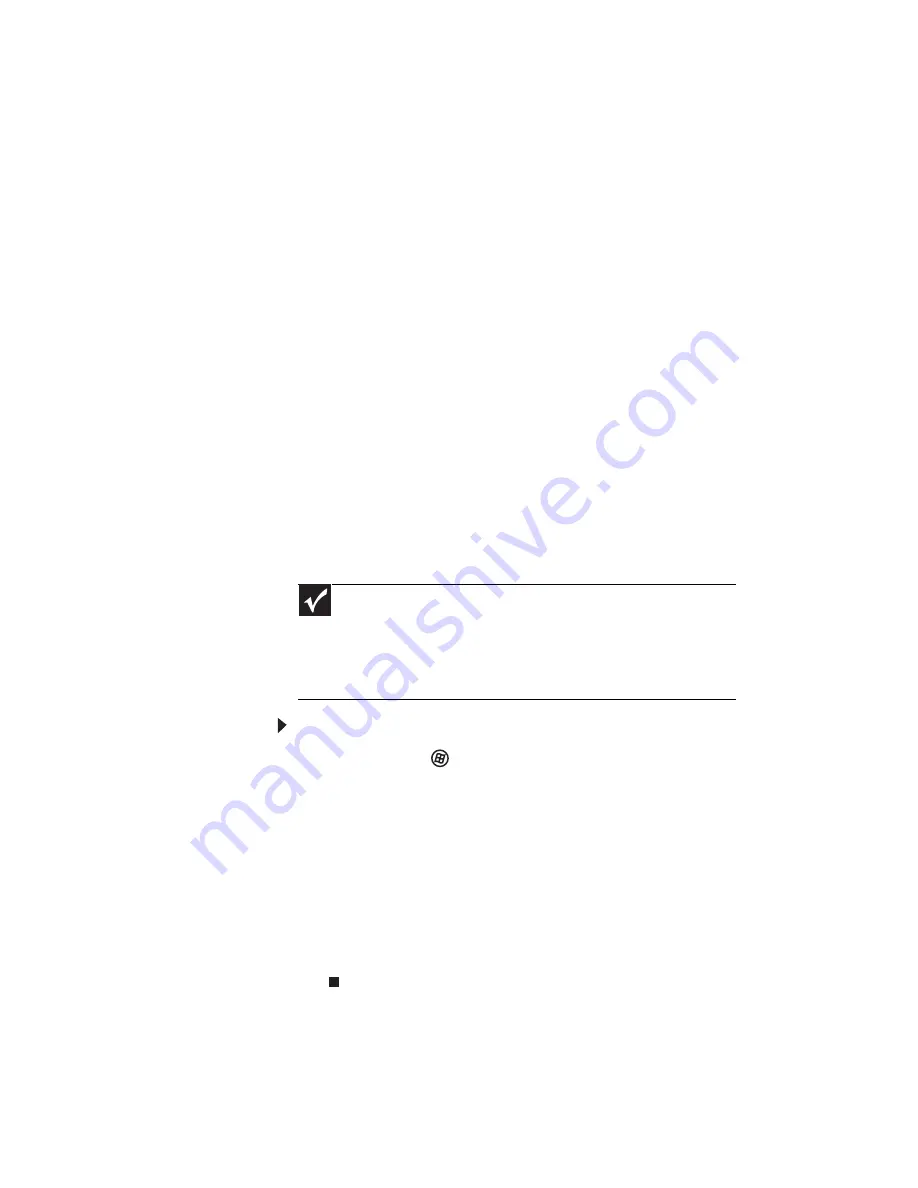
CAPÍTULO 9: Resolución de problemas
114
Redes (inalámbricas)
La conexión de red inalámbrica está encendida, pero tarda
un poco en conectarse
•
Cuando la conexión inalámbrica está encendida, busca
de manera automática las conexiones disponibles. Esta
búsqueda puede tomar aproximadamente 30 segundos
en completarse.
Su conexión de red parece funcionar de manera
intermitente o su red inalámbrica funciona más lentamente
de lo esperado
•
La velocidad de una red inalámbrica está vinculada con
la potencia de la señal. La potencia de la señal se ve
afectada por la distancia entre los dispositivos de la red
inalámbrica, las interferencias radiales y las
interferencias de obstrucciones naturales tales como
paredes, techos, pisos y puertas.
Si su conexión inalámbrica funciona más lentamente de
lo esperado, debería comprobar cuál es la potencia de
la señal. Si ve que la potencia de la señal es baja, intente
moverse a otro lugar, para aumentar dicha potencia.
Para comprobar la potencia de la señal.
1
Haga clic en
(Inicio), haga clic con el botón
derecho en Red y, a continuación, en Propiedades.
Se abrirá la ventana Centro de redes y uso
compartido.
2
Haga clic Visualizar estadospara la conexión de
redes. Se abrirá el cuadro de diálogo Estado de la
conexión de red inalámbrica. El medidor muestra la
potencia de la señal de conexión inalámbrica en su
computadora si otras computadoras con el mismo
nombre de red están dentro del alcance de su
computadora.
Importante
Cualquier ubicación de la antena establece límites en la guía del
usuario del punto de acceso, ya que la velocidad de la red inalámbrica
está relacionada con la potencia de la señal. La potencia de la señal se
ve afectada por la distancia entre los dispositivos de la red inalámbrica,
las interferencias radiales y las interferencias de obstrucciones naturales
tales como paredes, pisos y puertas.
Summary of Contents for MX6243m
Page 1: ...COMPUTADORA PORT TIL DOCUMENTACI N DEL HARDWARE...
Page 2: ......
Page 8: ...Contenido vi...
Page 20: ...CAP TULO 2 Conceptos b sicos acerca de su computadora port til 12...
Page 46: ...CAP TULO 3 Configuraci n e inicio 38...
Page 62: ...CAP TULO 4 Uso de las unidades y los accesorios 54...
Page 88: ...CAP TULO 7 Mantenimiento de la computadora port til 80...
Page 142: ...AP NDICE A Informaci n legal 134...
Page 153: ......
















































